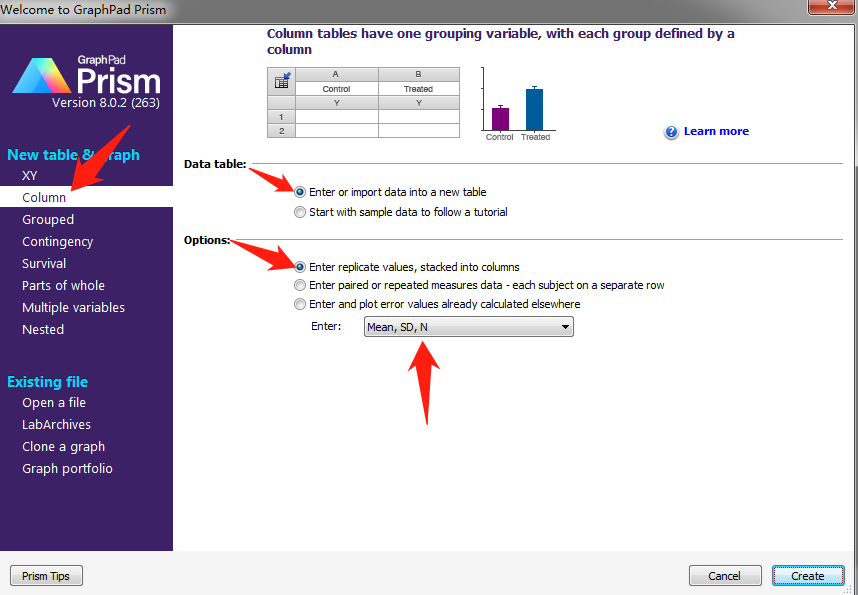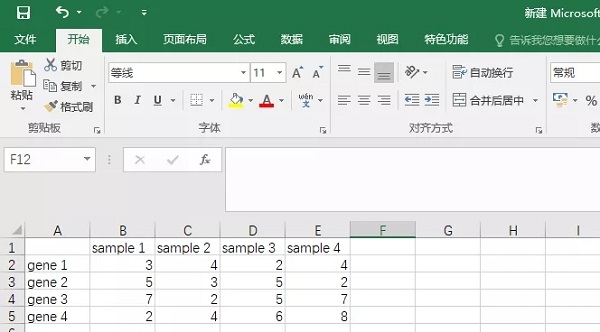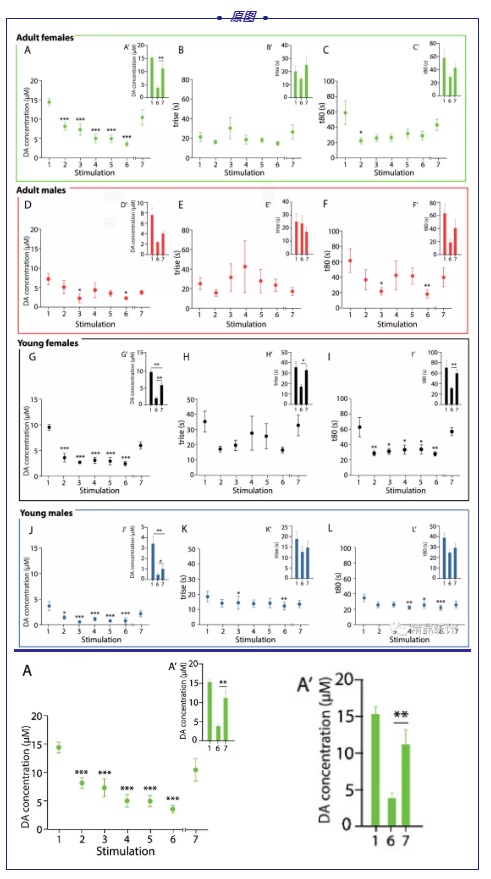只用 Excel 就能做出媲美 R 语言的作图效果
丁香园
对于许多人来说,使用 R 作图依然存在一定的障碍,所以我在这里简要介绍一下如何使用 Excel 作图,主要讲一下思路和配色方案。
配色方案
R 作图让人觉得眼前一亮的最重要原因就在于它内置的配色方案:

而 Excel 默认配色方案(页面布局 - 主题 - 颜色):
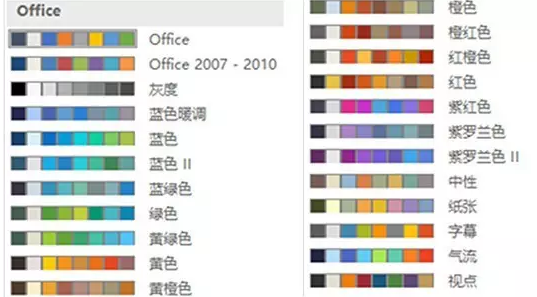
真的是没有对比就没有伤害啊。
不过 Excel 提供了自定义颜色的选择,我们可以创建自定义颜色组并保存,可以方便调用。

提供一组配色方案(RGB):
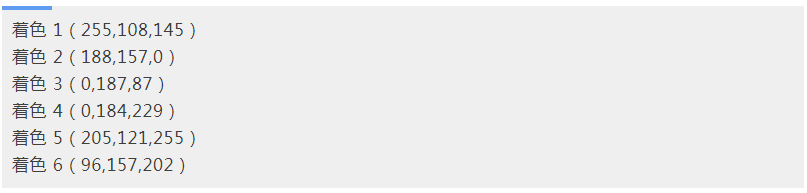
作图思路(以散点图为例)
首先看一下 R 输出的散点图:(R 3.3.2)
原始数据请在生物学霸对话框回复「数据」,即可免费领取。
命令行:
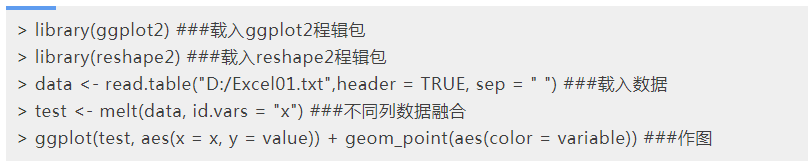
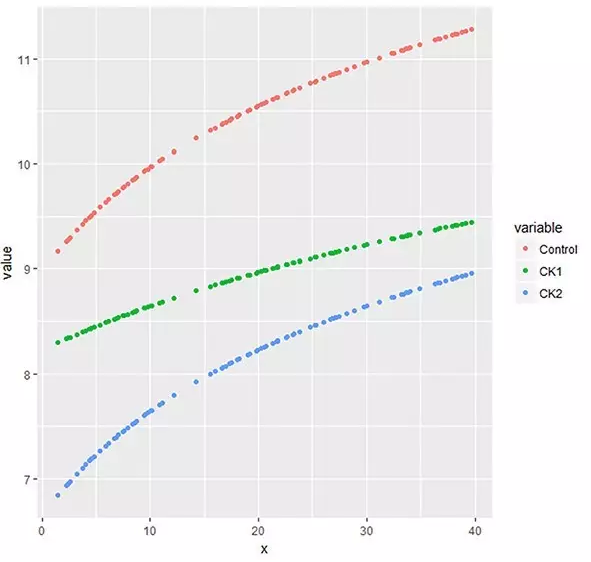
而 excel 直接作图,效果如下:
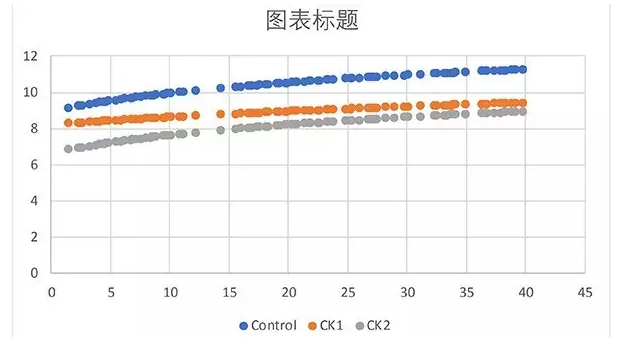
使用以下思路进行调整:
1、调整背景区
绘图区 - 填充 - 纯色填充(最浅灰色)
绘图区 - 主要网格线设置(横/竖)- 颜色(白色)
2、调整 X 轴和 Y 轴坐标
X 轴设置为(0 到 41);填充 - 无填充;线条 - 无线条;
Y 轴设置为(6 到 12);填充 - 无填充;线条 - 无线条
3、删除不必要元素
删除「图表标题」
4、调整图例
将图例设置为「靠右」
5、图表轮廓
将图表轮廓设置为「无轮廓」
调整完毕后,效果如下:
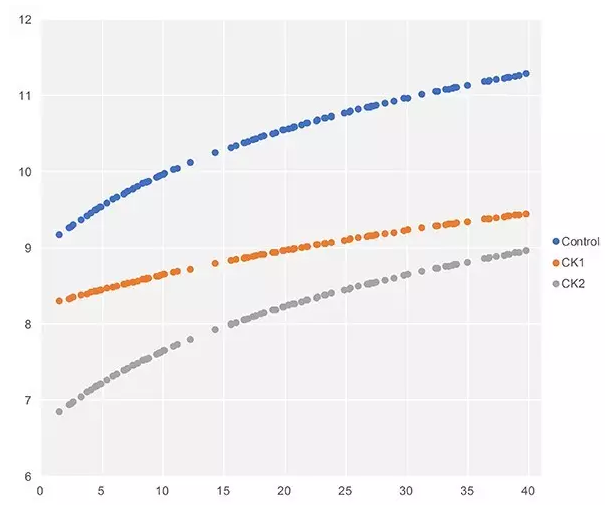
所以,Excel 可以绘制美观的图片,根据这个思路,可以尝试一下柱状图,折线图,环状图等简单的图表。